Comment réparer : « Le package n'a pas pu être installé. Il manque au thème la feuille de style style.css.'
Publié: 2023-10-10- Quelle est la cause « Le package n'a pas pu être installé. Le thème ne contient pas la feuille de style style.css »
- Comment réparer « Le package n'a pas pu être installé. Il manque la feuille de style style.css au thème.
- Prévenir les futures occurrences de l'erreur
- Erreurs d’installation de thème WordPress similaires
- Conclusion
«Le package n'a pas pu être installé. Il manque la feuille de style style.css au thème. Cette erreur, bien que courante, peut être une pierre d'achoppement, surtout lorsque vous êtes impatient de dévoiler l'apparence d'un nouveau thème sur votre site Web WordPress.
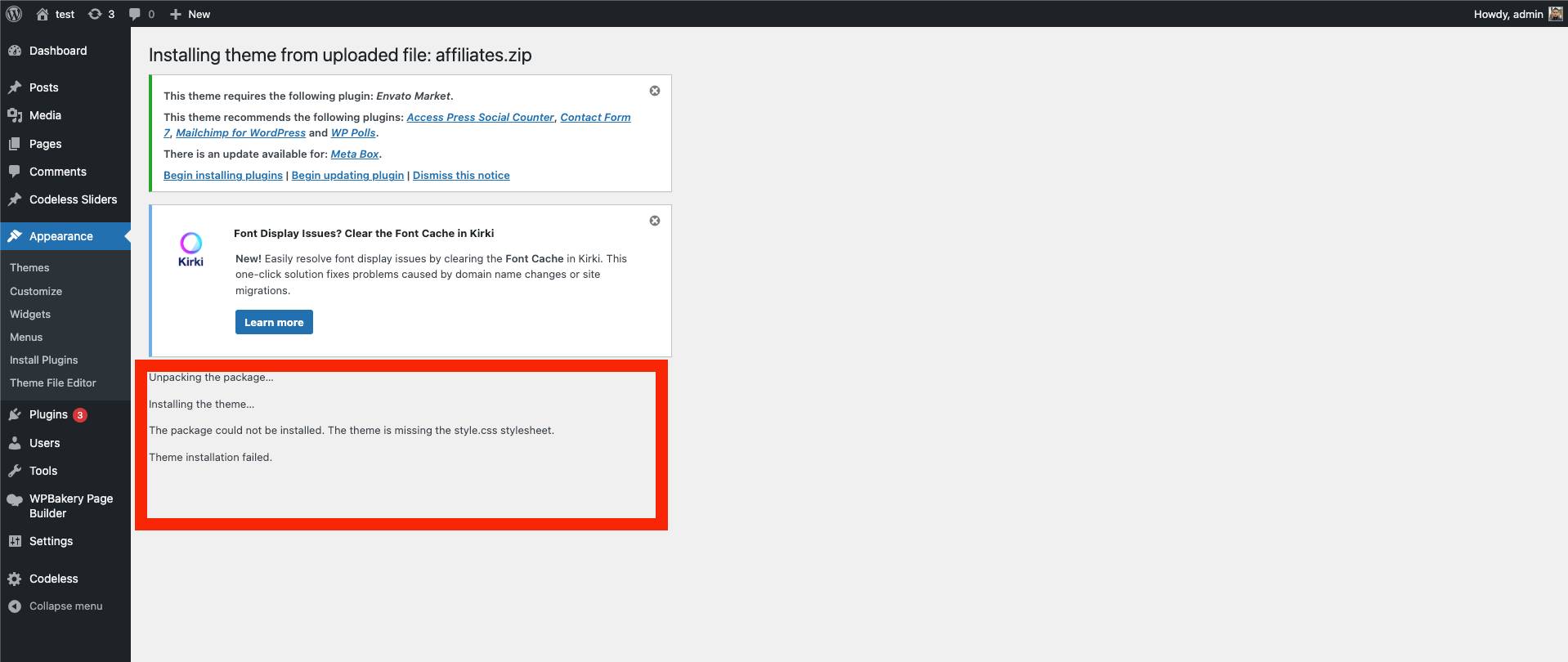
Mais ne vous inquiétez pas, car résoudre ce problème épineux pourrait être plus simple que vous ne le pensez. Dans ce guide, nous découvrirons les subtilités de cette erreur, en explorant ses racines et, plus important encore, comment la résoudre de manière transparente.
Que vous soyez un développeur chevronné ou un novice WordPress, cet article vise à fournir des informations claires, concises et conviviales pour faire de ce message d'erreur une chose du passé.
Alors, plongeons-nous dans les thèmes WordPress, les feuilles de style et les installations fluides, pour garantir que votre voyage à partir de maintenant se déroule en douceur.
Si vous rencontrez cette erreur, vous pouvez également consulter notre guide complet ici
Quelle est la cause « Le package n'a pas pu être installé. Le thème ne contient pas la feuille de style style.css »
Ah, le fameux « Le paquet n'a pas pu être installé. Le thème ne contient pas l'erreur de feuille de style style.css ! C'est comme une énigme enveloppée d'un mystère à l'intérieur d'une énigme pour de nombreux utilisateurs de WordPress. Mais décodons-le ensemble, d'accord ?
Lorsque vous rencontrez cette erreur, WordPress signale essentiellement un problème dans le processus d’installation du thème.
Le fichier style.css , composant crucial des thèmes WordPress, semble jouer à cache-cache. Cette feuille de style contient des informations vitales dont WordPress a besoin pour installer et afficher correctement votre thème.
Il ne s'agit pas seulement de couleurs et de styles, mais également des informations d'en-tête du thème, qui présentent le thème à votre système WordPress.
Imaginez inviter un conférencier invité à un événement mais oublier de lui demander son nom et son sujet. Ils arrivent, prêts à être présentés, mais vous restez perplexe, incapable de les présenter à votre public car, eh bien, il vous manque les détails essentiels ! Le fichier style.css joue un rôle similaire, introduisant et décrivant le thème dans WordPress.
Mais pourquoi cette erreur se produit-elle ? S'agit-il simplement d'un fichier manquant ou y a-t-il autre chose à raconter ?
Parfois, le fichier style.css est effectivement absent, peut-être à cause d'une erreur lors de la création du thème ou d'un bug dans le processus de téléchargement.
Dans d’autres cas, le fichier style.css est présent mais au mauvais endroit , ou le package de thème est mal structuré, conduisant WordPress dans une vaine chasse au trésor.
Comprendre cette erreur est la première étape vers une solution, garantissant que l’installation de votre thème peut se dérouler sans accroc et présenter votre site Web sous sa meilleure forme.
Au fur et à mesure que nous approfondirons les sections suivantes, nous explorerons des solutions pratiques pour rectifier cette erreur, garantissant ainsi à votre thème la grande introduction qu'il mérite dans l'écosystème WordPress.
Comment réparer « Le package n'a pas pu être installé. Il manque la feuille de style style.css au thème.
Vérifions toutes les étapes nécessaires pour corriger cette erreur.
Étape 1 : Vérifiez le package de thème
Avant d'approfondir, assurons-nous que le package de thèmes que vous avez téléchargé est la vraie affaire.
- Vérifiez le fichier : assurez-vous que le fichier ZIP que vous essayez de télécharger est bien le thème WordPress et non un package contenant des fichiers supplémentaires comme de la documentation ou des licences.
- Extraire et explorer : décompressez le fichier sur votre ordinateur et explorez son contenu. Recherchez le fichier de thème réel, qui doit également être un fichier ZIP, souvent nommé d'après le thème.
Étape 2 : localisez le fichier style.css
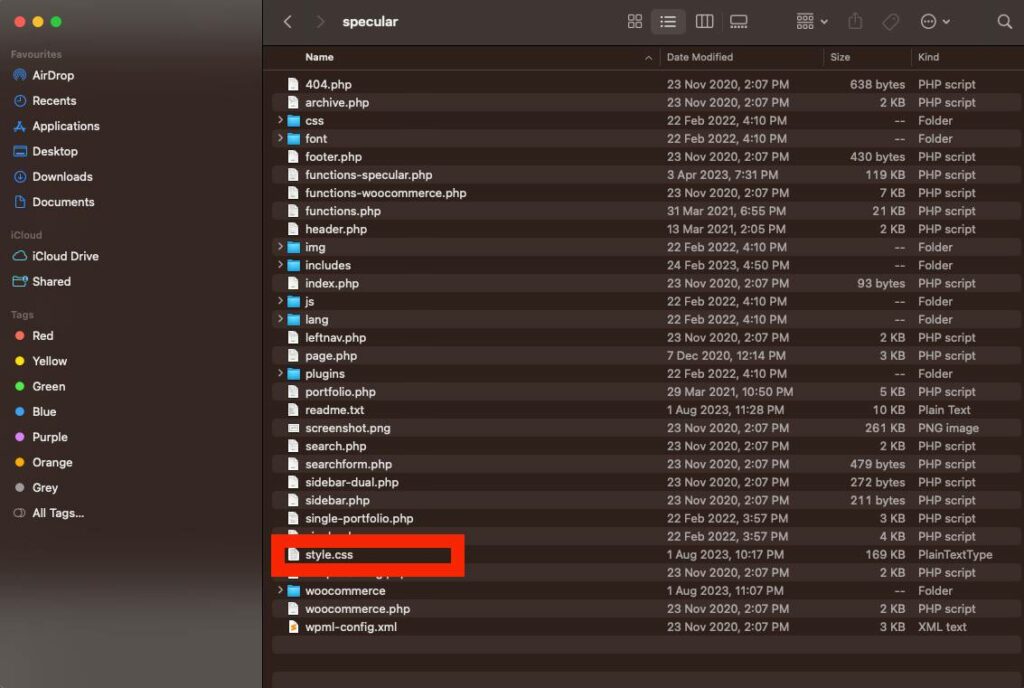
- Plongez dans le répertoire : Naviguez dans les fichiers extraits et assurez-vous que le fichier style.css se trouve dans le répertoire racine du thème.
- Vérifiez le contenu : ouvrez le fichier style.css avec un éditeur de texte et vérifiez qu'il contient les informations d'en-tête nécessaires, telles que le nom du thème, l'auteur et la version.
Étape 3 : Installation manuelle du thème
Si le tableau de bord WordPress ne coopère pas, prenons les choses en main et installons le thème manuellement.
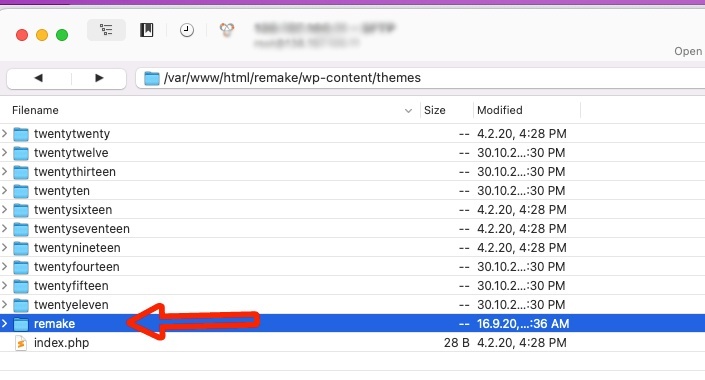
- Accédez à votre hébergement : connectez-vous à votre compte d'hébergement Web et accédez au gestionnaire de fichiers.
- Accédez à Thèmes : accédez au répertoire
wp-content/themesoù WordPress stocke les fichiers de thème. - Télécharger et extraire : Téléchargez le fichier ZIP du thème (pas l'intégralité du package) et extrayez-le ici. Assurez-vous que le fichier style.css se trouve directement dans le répertoire principal du thème.
Étape 4 : activer le thème
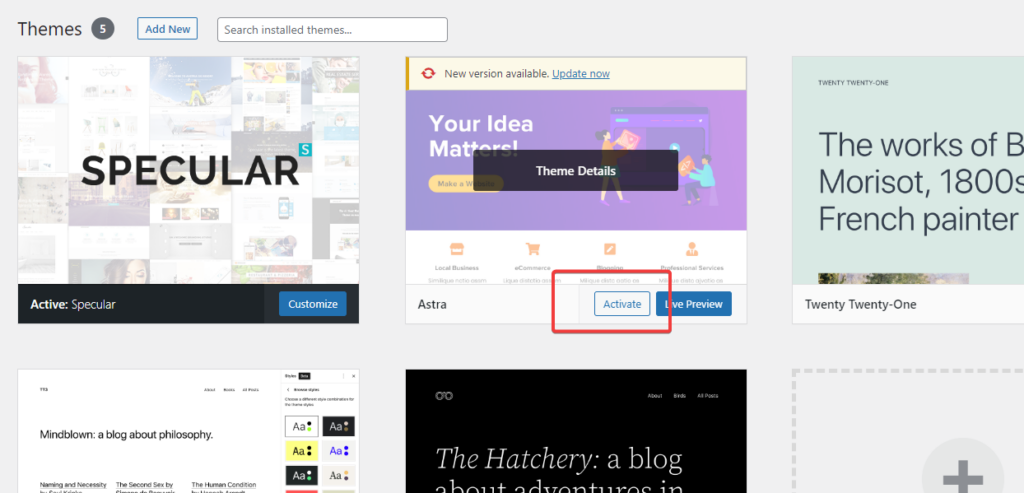
- Retour au tableau de bord : revenez à votre tableau de bord WordPress et accédez à
Appearance > Themes. - Repérer et activer : vous devriez maintenant voir votre thème nouvellement téléchargé. Passez la souris dessus et cliquez sur « Activer » pour lui donner vie sur votre site Web.
Étape 5 : Dépanner si nécessaire
- Vérifier les mises à jour : assurez-vous que votre version de WordPress est à jour pour éviter les problèmes de compatibilité.
- Conflit de plugins : Parfois, les plugins peuvent mettre des bâtons dans les roues. Désactivez tous les plugins et essayez à nouveau de télécharger le thème. En cas de succès, réactivez les plugins un par un pour identifier le coupable.
Étape 6 : Rechercher de l'aide
Si la mer est toujours agitée après toutes ces étapes, il est peut-être temps d'envoyer un SOS à l'équipe support du thème. Fournissez-leur des détails et, si possible, des captures d'écran du message d'erreur pour obtenir une assistance ciblée.
Et voilà – un guide pratique pour résoudre la fameuse erreur style.css manquante , garantissant que votre voyage WordPress reprend son cours sans problème. Dans la section suivante, nous explorerons comment éviter que cette erreur ne se reproduise, en protégeant ainsi vos futures installations de thèmes.
Prévenir les futures occurrences de l'erreur
Empêcher le message « Le package n'a pas pu être installé. Il manque au thème la feuille de style style.css. L'erreur qui réapparaît dans les futures installations de thème est cruciale pour maintenir un parcours WordPress sans tracas. Examinons quelques mesures proactives pour garder nos mers numériques calmes et navigables.
Étape 1 : Assurez-vous que les téléchargements de fichiers sont corrects
- Source directe : téléchargez toujours les thèmes directement à partir de sources réputées ou de sites Web officiels pour garantir l'intégrité des fichiers (WordPress.org ou Themeforest.net).
- Vérifier le téléchargement : assurez-vous que le fichier téléchargé n'est pas corrompu. La taille du fichier sur votre ordinateur doit correspondre à la taille indiquée sur la page de téléchargement.
Étape 2 : Organisez vos fichiers de thème
- Stockez en toute sécurité : conservez un dossier dédié sur votre ordinateur pour les fichiers de thème, en vous assurant qu'ils sont faciles à localiser et qu'ils ne sont pas accidentellement modifiés ou supprimés.
- Sauvegardez régulièrement : assurez-vous de disposer d'une sauvegarde de tous les fichiers de thème, afin de vous protéger contre une perte potentielle de données. Apprenez-en davantage sur la sauvegarde du site Web WordPress.
Étape 3 : suivez les procédures d'installation appropriées
- Utilisez le tableau de bord WordPress : Dans la mesure du possible, utilisez le tableau de bord WordPress pour les installations de thèmes afin de minimiser le risque de mauvais placement de fichiers.
- Vérifier la compatibilité : Avant l'installation, assurez-vous que le thème est compatible avec votre version de WordPress pour éviter les problèmes de fonctionnalité.
Étape 4 : mises à jour régulières
- Gardez WordPress à jour : assurez-vous que votre installation WordPress est toujours mise à jour avec la dernière version.
- Mettre à jour les thèmes : recherchez et installez régulièrement des mises à jour pour vos thèmes afin de garantir des performances et une compatibilité optimales.
Étape 5 : Utiliser des thèmes enfants
- Sauvegarder les personnalisations : utilisez des thèmes enfants pour toutes les personnalisations afin d'éviter les erreurs lors des mises à jour des thèmes et de protéger vos modifications (Comment utiliser et installer les thèmes enfants).
- Test dans un environnement intermédiaire : avant d'appliquer des modifications aux thèmes en direct, testez-les dans un environnement intermédiaire pour vous assurer qu'aucune erreur ne se produit.
Étape 6 : Surveiller la santé du site Web
- Vérifications régulières : utilisez l'outil Site Health de WordPress (situé sous
Tools > Site Health) pour surveiller le bien-être de votre site Web et détecter les problèmes potentiels. - Mesures de sécurité : mettez en œuvre des mesures de sécurité, telles que des plugins de sécurité fiables, pour protéger votre site Web contre les attaques malveillantes susceptibles de corrompre les fichiers.
Étape 7 : Engagez-vous avec la communauté WordPress
- Restez informé : participez aux forums, aux blogs et aux communautés pour rester informé des dernières actualités, mises à jour et meilleures pratiques WordPress.
- Rechercher et partager des connaissances : N'hésitez pas à poser des questions et à partager également vos expériences pour aider les autres membres de la communauté.
En adhérant à ces mesures préventives, vous garantissez non seulement un processus d'installation de thème fluide, mais vous contribuez également à la santé et aux performances globales de votre site Web WordPress.

Ensuite, nous explorerons des conseils de dépannage pour d’autres erreurs courantes d’installation de thèmes WordPress, afin de garantir que vous êtes bien équipé pour naviguer dans n’importe quelle tempête numérique.
Erreurs d’installation de thème WordPress similaires
Pendant que nous avons parcouru la résolution du message « Le package n'a pas pu être installé. Il manque au thème l’erreur « style.css stylesheet », le vaste océan de WordPress peut présenter d’autres défis qui pourraient retenir notre attention.
Explorons quelques autres erreurs courantes d'installation de thèmes WordPress et comment les résoudre, garantissant que votre voyage numérique reste ininterrompu.
Erreur 1 : « Êtes-vous sûr de vouloir faire cela ? »
- Cause : Cette erreur survient souvent en raison d'une limite de mémoire PHP ou d'un fichier de thème trop volumineux.
- Solution : augmentez votre limite de mémoire PHP et assurez-vous que le fichier ZIP en cours de téléchargement est le fichier de thème, et non un package complet contenant des fichiers supplémentaires.
Erreur 2 : « Échec de l'installation du thème »
- Cause : Ce message apparaît généralement lorsqu'il manque au thème un fichier vital, tel que index.php.
- Solution : Assurez-vous que vous téléchargez le bon fichier de thème et qu'il contient tous les fichiers nécessaires, y compris index.php et style.css.
Erreur 3 : « Thème cassé : la feuille de style est manquante »
- Cause : Semblable à notre sujet principal, cette erreur indique que WordPress ne parvient pas à localiser le fichier style.css.
- Solution : Vérifiez que le fichier style.css est présent dans le répertoire racine du thème et contient les informations d'en-tête nécessaires.
Erreur 4 : « Erreur de serveur interne » ou « Erreur de serveur interne 500 »
- Cause : Il s'agit souvent d'un problème lié au serveur ou d'un problème avec le fichier .htaccess.
- Solution : vérifiez les journaux d'erreurs de votre serveur pour obtenir des informations et envisagez de réinitialiser votre fichier .htaccess pour résoudre le problème. Pour en savoir plus, lisez ici.
Erreur 5 : « Échec de l'écriture du fichier sur le disque »
- Cause : Cette erreur peut se produire en raison d’autorisations de dossier incorrectes dans votre installation WordPress.
- Solution : Vérifiez et modifiez les autorisations de dossier de votre répertoire wp-content pour vous assurer que WordPress peut télécharger des fichiers.
Erreur 6 : « Le dossier de destination existe déjà »
- Cause : WordPress indique qu'un dossier portant le nom du thème existe déjà dans le répertoire des thèmes.
- Solution : Accédez à votre hébergement et accédez à wp-content/themes, puis renommez ou supprimez le dossier existant avant de réessayer l'installation.
Erreur 7 : « Le lien que vous avez suivi a expiré »
- Cause : Cette erreur peut être due à des paramètres PHP qui limitent la taille du téléchargement ou le temps d'exécution.
- Solution : Augmentez les limites upload_max_filesize, post_max_size et max_execution_time dans vos paramètres PHP.
Erreur 8 : « Le package n'a pas pu être installé. Aucun plugin valide n'a été trouvé.
- Cause : Cette erreur se produit lors de la tentative d'installation d'un thème via le programme d'installation du plugin ou vice versa.
- Solution : assurez-vous que vous utilisez le bon programme d'installation : les thèmes doivent être installés via
Appearance > Themes > Add Newet les plugins viaPlugins > Add New.
Ces erreurs courantes garantissent que votre site Web WordPress reste à flot, offrant une expérience transparente à vos visiteurs.
Conclusion
J'espère que vous avez résolu le problème que vous avez rencontré avec cette erreur. Si cela persiste, veuillez consulter la documentation du thème WordPress. Écrivez également dans les commentaires et nous essaierons de vous aider
En tant que l'un des co-fondateurs de Codeless, j'apporte mon expertise dans le développement d'applications WordPress et Web, ainsi qu'une expérience dans la gestion efficace de l'hébergement et des serveurs. Ma passion pour l'acquisition de connaissances et mon enthousiasme pour la construction et le test de nouvelles technologies me poussent à innover et à m'améliorer constamment.
Compétence:
Développement web,
Création de sites web,
Administration système Linux,
Référencement
Expérience:
15 ans d'expérience dans le développement Web en développant et en concevant certains des thèmes WordPress les plus populaires comme Specular, Tower et Folie.
Éducation:
J'ai un diplôme en ingénierie physique et un MSC en science des matériaux et optoélectronique.
Twitter, Linkedin
